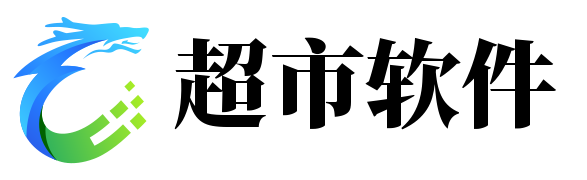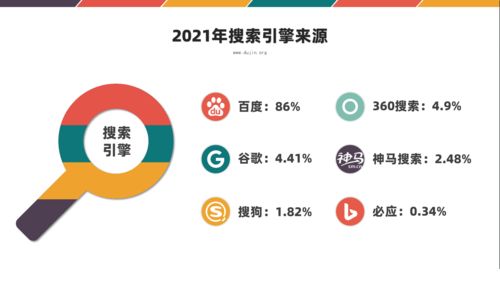在当今数字化的世界中,网络连接已经成为我们日常生活和工作中不可或缺的一部分,为了确保设备能自动获取IP地址、子网掩码和其他网络配置,DHCP(动态主机配置协议)服务器就发挥着至关重要的作用,无论是家庭局域网还是企业网络环境,设置一个高效的DHCP服务器都是必不可少的步骤,本文将通过生动的比喻、实用的步骤和清晰的解释,帮助你深入理解DHCP服务器的工作原理并指导你进行设置。
想象一下你的家是一个小型网络城邦,每个设备都是一位居民,DHCP服务器就像是你的城市规划师,负责为每位新搬入的居民分配一个地址,让他们知道如何找到彼此以及访问外部世界,这个地址就像每个设备的身份证——IP地址,子网掩码则是街道号码,告诉它们在网络中应该如何定位。
如何设置这个“城市规划师”呢?让我们以Windows Server为例,它是我们最常见的DHCP服务器平台之一,以下是步骤:
1、安装DHCP服务器:
- 登录到你的服务器管理控制台,选择“添加角色和功能”,在弹出的窗口中,找到“网络服务”,勾选“DHCP服务器”并安装。
2、创建IP地址范围:

- 在“DHCP服务器”管理界面,点击“添加范围”,这里就像规划你的城市,指定哪些IP地址可以被分配,你可能为你的家庭网络设置从192.168.1.2到192.168.1.200的IP范围。
3、配置子网掩码和默认网关:
- 设置每个IP地址段的子网掩码,比如255.255.255.0,这就像街道号码,默认网关是进入互联网的大门,通常设置为路由器的IP地址。
4、启用DNS和WINS设置:
- 如果你想让设备更方便地访问互联网,你可以配置DNS(域名系统),就像告诉居民去哪里查地址,WINS(Windows Internet Name Service)则负责Windows设备间的名称解析。
5、保存并启动服务:
- 完成上述设置后,别忘了保存并启动DHCP服务,你的服务器已经准备好服务那些“居民”了。
6、连接设备:
- 在你的设备上启用自动获取IP地址的功能(大部分现代设备都已经预设好),它们就会自动从DHCP服务器那里获取配置。
如果你是企业的IT管理员,可能还需要考虑更大的网络需求、安全设置和监控等,但记住,无论你的网络规模多大,DHCP服务器始终扮演着关键角色,保证每个连接的设备都能顺利“入住”网络。
通过本文,希望你对DHCP服务器有了更深刻的理解,并能在实际操作中游刃有余,设置一个强大的DHCP服务器不仅可以提升网络效率,还能让你更好地管理和维护整个网络环境,祝你在网络世界的规划和建设中一帆风顺!
版权声明
本文仅代表作者观点,不代表百度立场。
本文系作者授权百度百家发表,未经许可,不得转载。